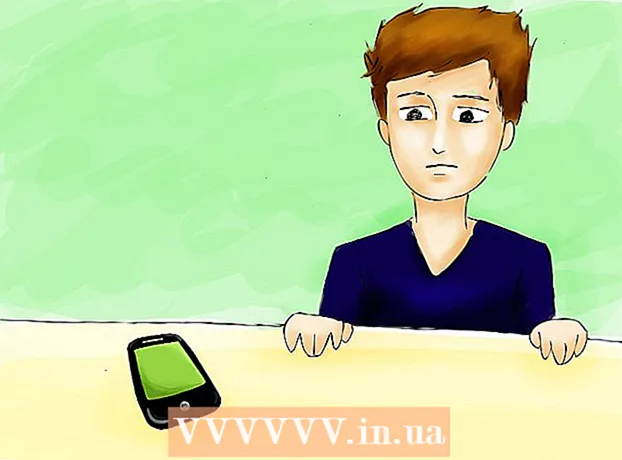Avtor:
Ellen Moore
Datum Ustvarjanja:
16 Januar 2021
Datum Posodobitve:
2 Julij. 2024

Vsebina
- Koraki
- Metoda 1 od 2: Prva metoda: Priključitev Kindle Fire na računalnik z operacijskim sistemom Windows
- Metoda 2 od 2: Druga metoda: Priključitev Kindle Fire na Mac OS X
- Opozorila
- Kaj potrebujete
Kindle Fire lahko povežete z računalnikom za prenos in izmenjavo podatkov med napravami, kot so prenos e-knjig, video posnetkov, fotografij in drugih vrst predstavnostnih datotek. Sledite korakom v tem članku, če želite izvedeti, kako povezati Kindle Fire z računalnikom.
Koraki
Metoda 1 od 2: Prva metoda: Priključitev Kindle Fire na računalnik z operacijskim sistemom Windows
 1 Kindle Fire povežite z računalnikom s kablom mikro-USB. Kabli Micro-USB se prodajajo ločeno in niso vključeni v vaš Kindle Fire.
1 Kindle Fire povežite z računalnikom s kablom mikro-USB. Kabli Micro-USB se prodajajo ločeno in niso vključeni v vaš Kindle Fire.  2 Odklenite svoj Kindle Fire tako, da s prstom povlečete po puščici na zaslonu od desne proti levi.
2 Odklenite svoj Kindle Fire tako, da s prstom povlečete po puščici na zaslonu od desne proti levi. 3 Počakajte, da računalnik z operacijskim sistemom Windows prepozna Kindle Fire. Odpre se okno, ki vsebuje podrobnosti o upravljanju naprave Kindle.
3 Počakajte, da računalnik z operacijskim sistemom Windows prepozna Kindle Fire. Odpre se okno, ki vsebuje podrobnosti o upravljanju naprave Kindle.  4 Kliknite »Odpri mapo za ogled datotek.” Odprla se bo nova mapa Windows Explorer, ki bo prikazala podatke o vašem Kindle Fire.
4 Kliknite »Odpri mapo za ogled datotek.” Odprla se bo nova mapa Windows Explorer, ki bo prikazala podatke o vašem Kindle Fire.  5 Vzemite in premaknite datoteke, kamor koli želite. To se naredi s programom Windows Explorer.
5 Vzemite in premaknite datoteke, kamor koli želite. To se naredi s programom Windows Explorer.  6 Ko končate s prenosom datotek v svoj Kindle Fire, kliknite gumb z oznako »Disconnect« na dnu zaslona vašega Kindle.
6 Ko končate s prenosom datotek v svoj Kindle Fire, kliknite gumb z oznako »Disconnect« na dnu zaslona vašega Kindle. 7 Odstranite kabel mikro-USB iz naprave Kindle Fire. Ko zapustite način USB, boste videli domačo stran Kindle Fire in bo pripravljena za uporabo.
7 Odstranite kabel mikro-USB iz naprave Kindle Fire. Ko zapustite način USB, boste videli domačo stran Kindle Fire in bo pripravljena za uporabo.
Metoda 2 od 2: Druga metoda: Priključitev Kindle Fire na Mac OS X
 1 Kindle Fire povežite z računalnikom Mac s kablom mikro-USB. Kabel mikro-USB je naprava, ki jo morate kupiti ločeno in ni vključena v vaš Kindle Fire.
1 Kindle Fire povežite z računalnikom Mac s kablom mikro-USB. Kabel mikro-USB je naprava, ki jo morate kupiti ločeno in ni vključena v vaš Kindle Fire.  2 Povlecite puščico na zaslonu Kindle Fire od desne proti levi. Naprava se bo odklenila.
2 Povlecite puščico na zaslonu Kindle Fire od desne proti levi. Naprava se bo odklenila. - 3 Počakajte, da vaš Mac prepozna Kindle Fire kot zunanjo napravo. Na namizju Mac se prikaže ikona z naslovom »Kindle«.
- 4Kliknite ikono »Kindle«, da prikažete njene mape in datoteke v Finderju.
- 5Premaknite datoteke tako, kot želite z uporabo Finderja.
- 6Ko končate s premikanjem datotek, zaprite Finder.
- 7Pritisnite in držite gumb »Control« na tipkovnici vašega Mac računalnika, nato kliknite ikono Kindle na namizju.
- 8V prikazanem meniju plavajočih možnosti kliknite »Izvrzi«.
 9 Odklopite Kindle Fire s kabla mikro-USB. Vaš Kindle Fire je pripravljen za uporabo, ko se prikaže domača stran.
9 Odklopite Kindle Fire s kabla mikro-USB. Vaš Kindle Fire je pripravljen za uporabo, ko se prikaže domača stran.
Opozorila
- Ne boste imeli dostopa do podatkov o samem Kindle Fire, medtem ko je povezan z računalnikom prek kabla micro-USB. Če želite dostopati do podatkov v svoji napravi, morate Kindle Fire odklopiti od računalnika.
Kaj potrebujete
- Mikro-USB kabel
- Naprava Kindle Fire
- Računalnik